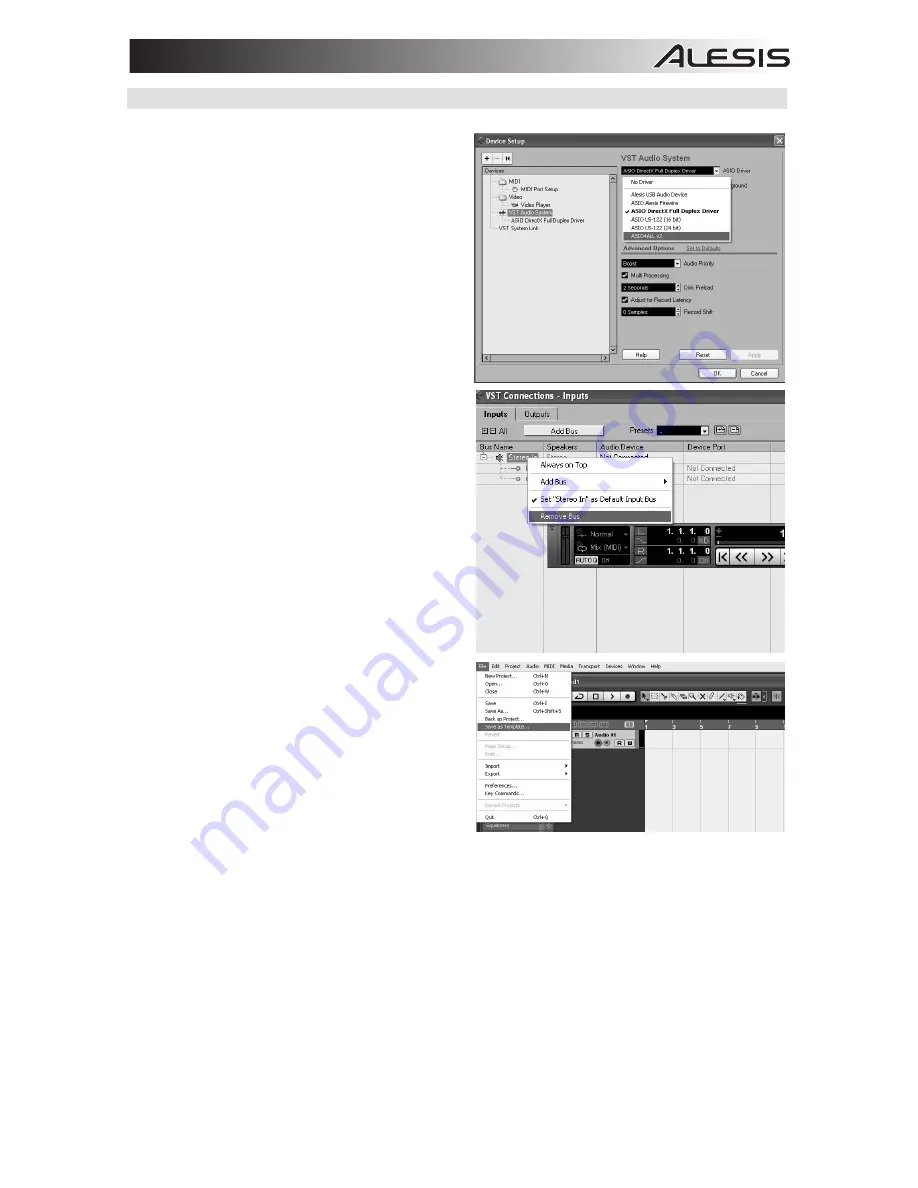
21
INSTALLATION WINDOWS
Une fois Cubase LE 6 installé et activé, veuillez suivre les
étapes suivantes pour configurer le logiciel afin qu’il
enregistre la console de mixage.
1.
Lancez Cubase LE 6. Si l’on vous invite à ouvrir un
projet, refusez pour l’instant.
2.
À partir des menus, sélectionnez
Périphériques
Configuration des périphériques…
3. Dans le menu de
Configuration des
Périphériques
, cliquez sur
Système Audio VST
.
4. Dans le champ de sélection du pilote ASIO,
sélectionnez
ASIO4ALL
. Répondez « Oui » lorsque
l’on vous demande de confirmer le changement de
pilote. Puis sélectionnez ASIO4ALL à partir de la
fenêtre gauche et cliquez sur le bouton du Panneau
de configuration dans le coin supérieur droit de la
fenêtre.
5.
Cliquez sur la clé anglaise dans le coin inférieur
droit et assurez-vous que
«
USB Audio CODEC
»
est coché comme périphérique d’entrée et de sortie.
Décochez tous les autres périphériques listés.
6. Cliquez
OK
pour les deux fenêtres ouvertes, puis
quittez et relancez Cubase afin que les modifications
prennent effet.
7. Dans Cubase, cliquez sur le menu
Fichier Nouveau Projet
et sélectionnez
Créer
,
sélectionnez ensuite l’emplacement de sauvegarde.
8.
Cliquez sur le menu
Périphériques
dans le haut de
l’écran et sélectionnez
VST Connexions
. Cliquez
sur
Entrées
dans le haut de la fenêtre. Cliquez sur
l’entrée indiquée sous la colonne
Nom de bus
.
Créez un bus d’entrée stéréo en cliquant sur le
bouton
Ajouter Bus
et en sélectionnant la
configuration stéréo. Nommez le réglages et cliquez
sur
OK.
9.
Dans la colonne Périphériques Audio, sélectionnez
ASIO4ALL.
10. Dans la colonne Port Périphérique, sélectionnez
« Périphérique Audio 1» pour l’entrée stéréo gauche
et « Périphérique Audio 2 » pour l’entrée stéréo
droite.
11. Sous l’onglet Sorties, sélectionnez le périphérique
de sortie de la même mani
è
re que vous avez
configuré le périphérique
d’entrée.
12. Fermez ensuite la fenêtre
VST Connections
.
13. Faites un clic droit sur la fenêtre principale du projet
et sélectionnez
Ajouter Piste Audio
.
14. Dans la fenêtre de configuration de la piste audio,
sélectionnez 1 – Stéréo et cliquez sur
OK.
15. Acitvez le bouton de monitoring de piste sur la piste stéréo, à proximité du bouton d’activation de
l’enregistrement. Cliquez sur le bouton d’enregistrement dans le haut de la fenêtre du Cubase, effectuez un
essai rapide, puis arrêtez l’enregistrement.
16. Retournez au début de la piste et cliquez sur le bouton de lecture dans le haut de la fenêtre Cubase afin
d’écouter l’enregistrement.
Remarque :
Afin de ne pas devoir répéter la configuration du Système Audio VST et des VST Connections chaque
fois que vous lancez Cubase, sauvegardez vos réglages comme modèle en cliquant sur Fichier Enregistrer comme
Modèle… Alors, chaque fois que vous lancerez Cubase, votre modèle s’affichera dans la liste des Modèles de Projet.






























